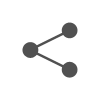안드로이드 아이폰 유튜브 동영상 다운로드 앱 정보가 궁금하신가요?
아니면 스마트폰 모바일 유튜브 영상 다운 방법이 궁금하신가요?
안드로이드 스마트폰이나 아이폰에서 유튜브 영상 다운받는 법은 많지만 잘 되지 않아 당황하셨을겁니다.
하지만 걱정하지마세요. 여러분이 무슨 핸드폰 기기를 사용하든 유튜브 다운로드 앱을 포함한 다양한 방법으로 100% 유튜브 영상 저장할 수 있도록 도와드리겠습니다.
이 글을 끝까지 본다면 모바일 유튜브 동영상 다운로드를 쉽게 성공할 수 있을 것입니다.
지금부터 안드로이드 아이폰 유튜브 다운로드 소개와 더불어 다양한 모바일 유튜브 다운로드 방법을 제시하겠습니다.
아래의 목록에서 정보를 빠르게 확인할 수 있습니다.
모바일 유튜브 다운로드 방법
관련 글 목록
- 이 글에서는 안드로이드 스마트폰, 아이폰에서 유튜브 영상 추출 및 저장하는 방법을 다룹니다. PC에서 유튜브를 고화질로 다운받고 싶다면 아래의 글을 참고하세요!
혹시 국가 제한 때문에 못 보는 동영상이 있다면 우회 어플로 우회하세요.
우회 어플을 사용하면 보지 못하는 동영상도 볼 수 있습니다. 그리고 회사에서 게임사이트나 주식 사이트 제한을 걸어두어도 우회 접속이 가능합니다. vpn 어플이라고도 불리고, ip 우회 앱이라고 표현하기도 합니다.
위의 글을 요약하자면 nordvpn과 판다 vpn이 1,2위를 다툴정도로 좋다는 이야기였습니다.
물론 다른 앱도 좋았습니다.
본론으로 돌아갑시다.
글의 순서는 아이폰 유튜브 다운로드부터 안드로이드 유튜브 다운로드, 그리고 전반적인 유튜브 동영상 다운로드 어플 설명입니다.
아이폰, 아이패드를 사용하신다면 큰 2번 항목은 안 봐도 됩니다. 안드로이드 스마트폰을 사용하신다면 1번 항목은 넘어가세요!
앱으로 돈 버는 방법이 궁금하다면 이미 작성했던 돈 버는 어플을 참고하세요.
1. 아이폰 유튜브 다운로드
아이폰, 아이패드 유튜브 다운로드 방법 3가지가 있습니다.
막히는 경우도 있기 때문에 3가지 모두를 알고 있어야 본인에게 맞는 방법을 정할 수 있습니다.
어떤 사람은 사이트를 이용하는게 편하고, 어떤 사람은 고화질로 받고 싶어서 다운로드 앱을 사용하고 싶고, 또 어떤 사람은 단축어로 편하게 다운받고 싶기 때문에 모두 다 알려드리겠습니다.
| 1. 유튜브 동영상 다운로드 사이트 |
| 2. 아이폰 유튜브 다운로드 단축어 |
| 3. 유튜브 다운로드 앱 아이폰 |
1) 아이폰 전용 유튜브 동영상 다운로드 사이트 활용하기
다큐먼츠 바이 리들이라는 앱을 다운받습니다. 유튜브 다운로드 앱 사용하지만 웹페이지를 이용하는 방식입니다.
설치가 완료 되었으면 유튜브에 들어가서 보고 싶은 영상을 고릅니다. 중간쯤 공감버튼과 비공감 버튼 다음에 있는 공유 버튼을 누릅니다.
공유 버튼을 누르고 링크 복사 버튼을 누르면 준비가 완료되었습니다.
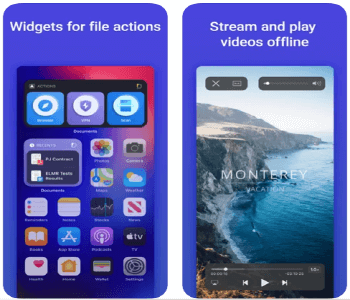
그런 다음 다운받은 다큐멘츠 어플을 실행한 뒤 위의 사진처럼 맨 오른쪽 아래의 사파리 버튼같이 생긴 버튼을 누릅니다.
링크를 제대로 복사했다면 주소가 자동으로 붙여넣기가 되며, 주소창에 ss를 붙입니다.
예를 들어 https://www.youtube.com/watch?v=cbxuhlT8Vk4 이런 주소가 있다면 www.과 y 사이에
https://www.SSyoutube.com/watch?v=cbxuhlT8Vk4 저 자리에 SS를 입력합니다.
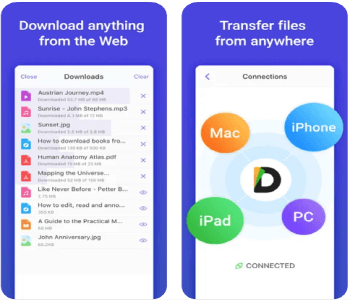
그러면 예전에 PC에서 유튜브를 다운받는 방법을 설명했을 때처럼 지정된 파일로 저장할 수 있습니다.
잘 다운받았는지 확인을 하려면 다큐먼츠를 열어서 다운로드 폴더로 이동하면 됩니다.
이 방법을 아이폰 유튜브 다운로드 사이트 활용하기라고 한 이유는 이게 결국 ss youtube 사이트를 이용하는 방법이기 때문입니다.
안드로이드 유튜브 다운로드 하기 위해서는 스마트폰에서는 쉽지만 아이폰, 아이패드에서는 좀 더 불편해요.
2) 아이폰 유튜브 다운로드 단축어 활용하기
아이폰 유튜브 다운로드 단축어는 사용법이 좀 어렵습니다. 그래도 한 번 설치해놓으면 지속적으로 사용할 수 있기 때문에 처음이 어렵지 나중은 편한 장점이 있습니다.
아이패드에서도 가능합니다.
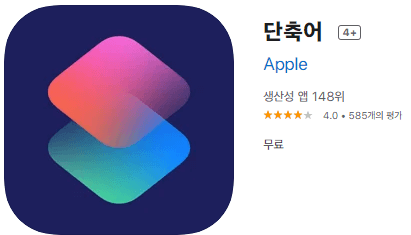
아이폰이라면 단축어가 이미 설치되어 있을겁니다. 만약에 없다면 위의 사진을 보고 단축어를 다운받으세요.
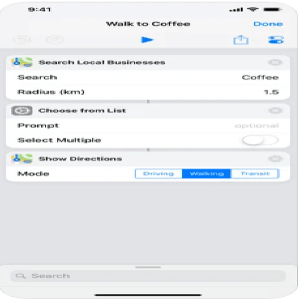
아이폰의 설정-> 단축어로 들어간 다음 신뢰할수 없는 단축어 허용 버튼을 활성화시켜줍니다.
만약 활성화가 안 된다면 해결 방법이 있지만 너무 복잡해집니다.
그러면 단축어 사용보다는 아래에서 설명할 아이폰 유튜브 다운로드 앱을 활용하시는 게 낫습니다.
굳이 단축어로 해야겠다면 구글에서 단축어 보안설정을 검색하면 상단에 나오는 글을 클릭하면 됩니다.
아무튼 단축어 공유 웹사이트(누르면 이동)에 접속해서 모든 카테고리 (category all)을 누르고 youtube ripper을 검색합니다.
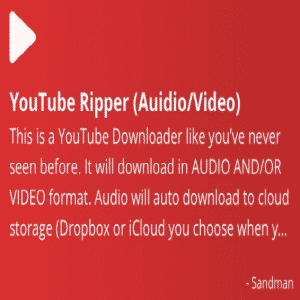
위와 같은 사진이 나오며 터치하면 다운로드 됩니다. get shorcut이 다운로드 버튼이에요.
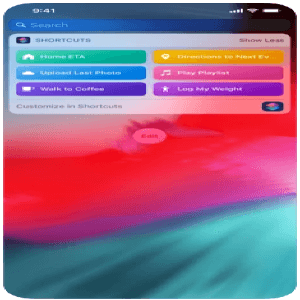
다운받았으면 신뢰할 수 없는 단축어에 추가 버튼을 누르고, 기다리세요. 그러면 나의 단축어 library가 나오게됩니다.
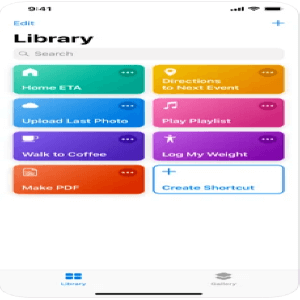
단축어 라이브러리에 추가가 되며 이렇게 다운받는 법으로 동영상을 다운받을 수 있습니다.
유튜브에 들어간 뒤 아까 위에서 봤던 것 처럼 공유버튼을 누릅니다.
공유한다음 유튜브 리퍼를 시작해주면 다운받을 위치를 선택할 수 있으며, 다운받는 위치를 본인이 설정하면 그 위치에 유튜브 동영상 저장이 됩니다.
youtube로 검색하면 유사한 종류의 단축어가 많으니 이 방법이 안 되면 당황하지 마시고 다른 youtube shortcut을 활용하시거나 다른 방법을 활용해주세요.
3) 유튜브 다운로드 앱 아이폰 다운 받기
아이폰 유튜브 다운로드 앱은 3번 항목(유튜브 다운로드 앱)에서 쉽게 설명하였습니다.
유튜브 다운로드 앱 설치만 하면 엄청 쉽게 편하게 계속적으로 원하는 영상을 쉽게 다운받을 수 있어서 앱으로 다운받기를 추천합니다.
스크롤을 아래로 내려서 파란색 배경으로 된 3. 유튜브 동영상 다운로드 어플을 찾아주세요!
유튜브 프리미엄금을 다운 받고 있는겁니다.

2. 안드로이드 유튜브 다운로드
안드로이드 유튜브 다운로드 앱 사용법과 방법은 더 간단합니다. 아이폰, 아이패드보다 하나의 단계가 줄었습니다.
유튜브 동영상 다운로드 사이트에 접속하는 방법과 유튜브 동영상 다운로드 어플 활용하는 방법이 있습니다.
| 1. 유튜브 동영상 다운로드 사이트 접속하기 |
| 2. 무료 유튜브 동영상 다운로드 어플 안드로이드 버전 다운 |
1) 유튜브 동영상 다운로드 사이트 접속하기
안드로이드 유튜브 동영상 다운로드 사이트 하나를 소개합니다. 이전 글(PC에서 유튜브 동영상 다운로드하는 사이트 소개)에서 이미 많은 곳을 소개했지만 모바일로는 안 되는 곳이 있을겁니다.
따라서 모바일로 유튜브 동영상 다운로드가 되는 곳을 소개합니다.
바로 https://convert-video-online.com/ko/ 라는 사이트입니다. 접속하면 아래와 같은 화면이 나옵니다.
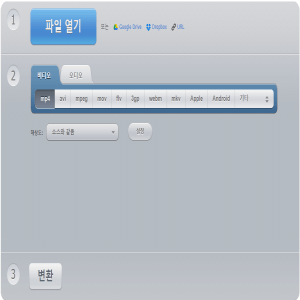
많은 방법이 있지만 URL 칸에 유튜브 주소를 복사해서 붙여넣습니다. 그리고 비디오를 선택할지, 오디오 MP3 파일만 가져올 지 선택합니다. 노래, 음악, 음원 파일을 쉽게 다운받을 수 있겠죠?
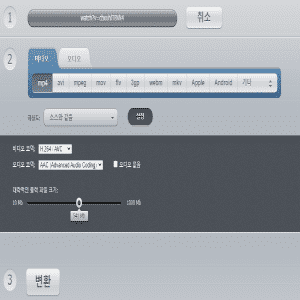
본인이 해상도를 조절하고 나서 변환 버튼을 누르면 다운로드가 시작됩니다.
다운 받은 영상은 상단 알림바를 통해 바로 실행할 수 있습니다.
모든 모바일 유튜브 다운로드 홈페이지는 서버 문제로 막히거나 유효하지 않을 때가 많습니다.
따라서 이 방법이 되지 않는다면 스마트폰 애플리케이션을 사용하거나 다른 방법을 통해 유튜브 영상 저장을 하세요.
2) 안드로이드 유튜브 다운로드 홈페이지
온라인 비디오 컨버터 사이트에 접속합니다.
주소가 자주 바뀌기 때문에 구글에서 online video converter로 검색하기
그리고 나서 방법은 비슷합니다. MP3도 쉽게 다운 받을 수 있어 음원만 필요하다면 사용하는 해보셔도 좋을 것 같네요.
위와 같은 방법으로 쉽게 모바일 유튜브 다운로드 가능합니다.
3) 무료 유튜브 동영상 다운로드 어플 안드로이드 활용하기
유튜브 영상 다운 앱에 대해서는 바로 아래 3,4번에서 이어서 설명하겠습니다.
영어동영상을 다운 받았지만 만약 내용을 모르겠다면 번역기를 돌려보세요.
3. 유튜브 다운로드 앱 소개
유튜브 다운로드 앱은 아이폰 전용과 안드로이드 전용, 둘다 사용가능한 앱이 있습니다. 지금부터 하나씩 살펴보겠습니다.
아이폰 유튜브 다운로드 앱만 보실분은 1번항목을, 안드로이드 유튜브 다운로드 보고 싶은 분들은 큰 4번 항목을 보세요.
1) 아이폰 유튜브 다운로드 앱
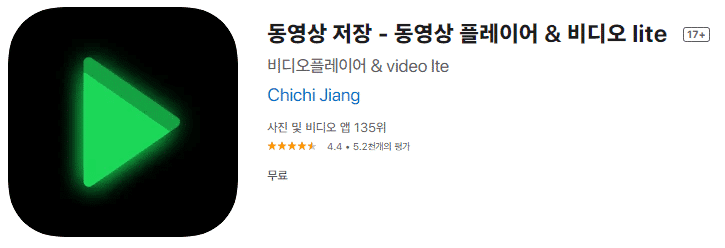
아이폰에서 동영상 저장 앱을 검색합니다. 아이콘은 위와 같이 생겼습니다.
아래 그림에서 브라우저 버튼을 누르고 동영상을 재생합니다. 그런 다음 영상이 입력이 되면 바로 옆에 있는 다운로드 버튼을 누릅니다.
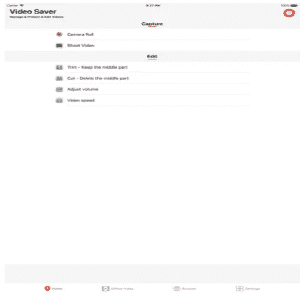
다운로드 버튼을 누르면 영상 추출이 시작되며 오프라인 비디오에서 영상 저장된 내역을 확인할 수 있습니다.
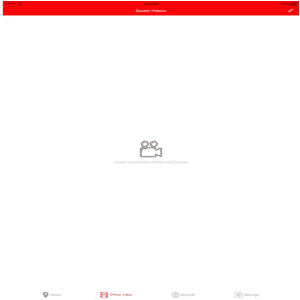
버전마다 화면이 다를 수 있습니다. 확인해주세요.
설명은 아이패드 기준으로 했으니 아이폰 화면과는 다를 수가 있습니다.
- 이런 어플이 어떻게 돈을 버는지 궁금하다면 이전 글을 확인해주세요.
- 좋아하는 유튜브 영상이 업로드 되는 날짜를 미리 달력에 써놓으세요.
- 알람을 맞추어 놓아도 좋습니다.
4. 유튜브 동영상 다운로드 어플(아이폰/안드로이드)
유튜브 동영상 다운로드 어플 3가지를 알려드립니다. 아이폰, 안드로이드 둘다 가능한 앱도 있습니다.
1) 마이튜브: 유튜브 동영상 다운로드 어플 3위
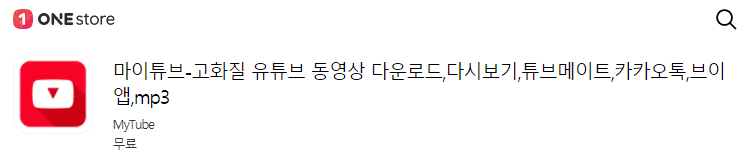
마이튜브는 악성코드가 없이 정식으로 원스토어에서 받을 수 있는 안전한 앱입니다.
마이튜브는 신기하게도 구글플레이스토어나 앱스토어에서 설치할 수 없습니다. 그 대신 원스토어라는 곳에서 설치할 수 있습니다.
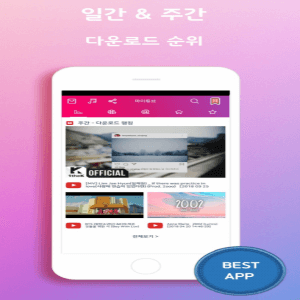
원스토어도 유명한 스토어이며, 기본적으로 스마트폰을 살 때 설치되어 있는 경우가 많습니다. 만약 없다면 원스토어를 검색해서 설치해주세요.
1-1) 마이튜브 사용법 (모바일 유튜브 다운로드)
원스토어에 접속해서 마이튜브를 검색하세요. 또는 아래의 링크를 누르면 바로 설명하고 다운로드 받는 웹페이지로 이동합니다. 용량도 적어서 다운로드 받는데 부담이 없습니다.

유튜브(브이앱) 영상을 다운받아서 언제 어디서나 버퍼링 없이 감상 하실 수 있습니다.
뮤직플레이어 업데이트!!!
접속하면 스스로 국내 넘버원 안드로이드 무료 유튜브 동영상 다운로드 어플이라고 소개하고 있습니다.
스스로 1위라고 했지만 성능은 좋습니다. 버퍼링 때문에 만약 힘들었다면 영상을 저장해서 보는 것을 추천합니다.
설명은 안드로이드 유튜브 다운로드 기준으로 하겠습니다.
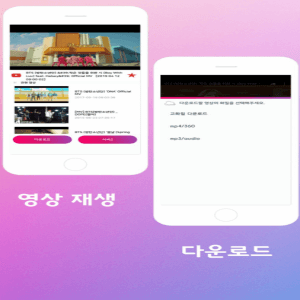
마이튜브에는 영상 재생하는 기능과 다운로드 기능이 있습니다. 마이튜브 어플 역시 일반 구글플레이스토어나 앱스토어에서 다운 불가능합니다.
그 대신 통신사와 네이버가 통합한 형태인 원스토어 (One store)에서 쉽게 검색할 수 있습니다.
안드로이드에는 기본으로 설치되어 있어요.
권한 설정을 전부 허용으로 해주시고요, 기기의 사진과 미디어 파일에 액세스를 하도록 허용해주세요.
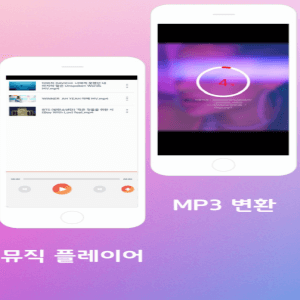
그런 다음 아무 유튜브 동영상을 재생합니다. 그러면 자동으로 맨 아래에 보라색으로 다운로드 버튼이 나옵니다.
버튼을 누르면 mp4, mp3 등을 선택할 수 있고, 똑같이 다운 퍼센트가 나옵니다.
앨범으로 저장 버튼을 누르고, 앨범으로 이동하면 유튜브 동영상을 재생할 수 있습니다.
길게 설명했지만 마이튜브를 다운받고 실행하면 누구나 쉽게 따라할 수 있습니다. 안드로이드 유튜브 다운로드 쉽죠? 그렇지만 더 좋은 방법이 있습니다.
2) 클립다운: 유튜브 동영상 다운로드 어플 2위
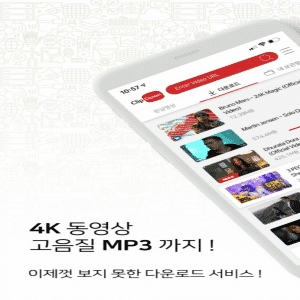
2-1) 클립다운 사용법 (안드로이드 유튜브 다운로드)
모바일 유튜브 다운로드 방법 소개
사용법이 너무 쉬워서 설명할 것도 없네요. 그래도 알려드립니다.
아무 인터넷 브라우저를 사용해서 유튜브에 접속합니다. 그런 다음 위와 같은 방법으로 공유를 터치합니다.
그러면 클립다운 아이콘이 보일겁니다. 클립다운 아이콘을 터치해주세요.
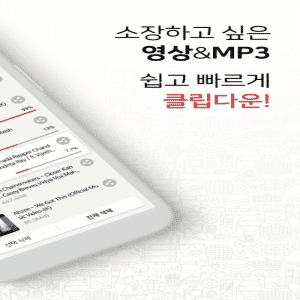
터치하면 다운로드가 실행되며, 바로 어플 내에서 비디오클립을 감상하실 수 있습니다.
만약 동영상을 추출하고 싶다면 비디오 버튼을 누르고, 음원만 저장하고 싶다면 오디오 버튼을 누르면 됩니다.
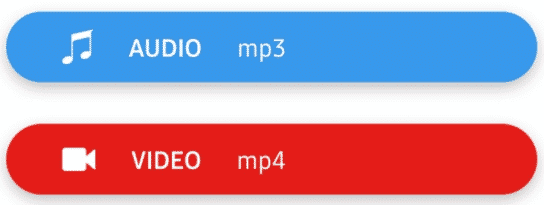
오디오는 mp3를 누르고, 비디오는 mp4 버튼을 누르세요. 해상도도 설정할 수 있습니다.
다운받는 정도를 상단바를 통해서 알 수있습니다. 모바일 유튜브 다운로드 쉽나요? 그래도 안 되는 경우가 가끔 있습니다.
내 보관함에 들어가서 다운로드 완료된 영상을 보세요. 스마트폰 내에 있는 동영상 플레이어를 통해서 영상을 언제나 볼 수 있습니다.
2-2) 클립다운 장점 (모바일 유튜브 다운로드)
클립다운은 pc 프로그램도 있어서 모바일 사용법만 익히면 똑같이 pc에서도 유튜브를 쉽게 추출하는 장점이 있습니다.
2-3) 클립다운 단점 (모바일 유튜브 다운로드)
단 하나 단점은 광고가 너무 많아서 약간 거슬릴 수도 있다는 것입니다.
그래도 이런 서비스를 무료로 사용해주니까 광고 한 번씩 눌러줍시다. 그래야 앱이 유지되고 업데이트 되죠.
3) 튜브메이트: 유튜브 다운로드 앱
튜브메이트도 통신사 스토어인 원스토어에서 설치가 가능합니다.
구글이나 네이버, 다음에서 튜브메이트를 검색해서 가장 위에 나오는 튜브메이트를 설치해줍니다. 아니면 제가 아까 위에서 설명했던 원스토어로 직접 들어가주세요.
또는 원스토어 홈페이지에 직접 접속해서 tubemate를 검색합니다. 다양한 튜브메이트가 있지만 지금 되는 버전은 튜브메이트 3입니다.
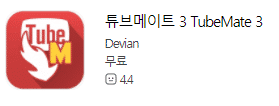
시간에 따라 달라질 수는 있지만 가장 상단에 있는 앱을 다운받으면 됩니다. 원래 튜브메이트였는데 3으로 바뀌었어요.
아무튼 다운받아서 실행하면 유튜브 창이 나와요. 아무 유튜브 영상으로 들어갑니다. 받고 싶은 비디오를 검색합니다.
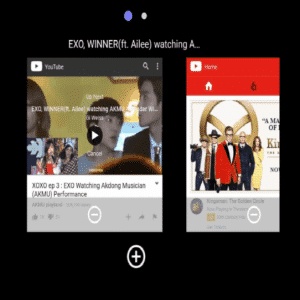
검색을 하면 유튜브 영상이 나오고 아래에 빨간색으로 딱 봐도 다운로드버튼 처럼 생긴 뜬금없는 동그란 빨간 버튼이 나옵니다.
빨간 버튼을 누르면 아래와 같은 화면이 나옵니다.
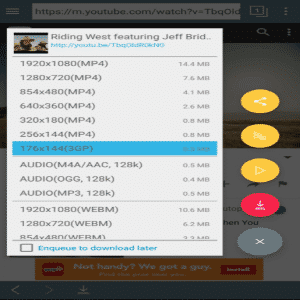
이 중에서 자신이 원하는 화질을 골라서 다운받으면 됩니다. 이 영상은 처음부터 1080p로 올렸기 때문에 1080p가 있는 거고, 처음부터 저화질 영상을 고화질로 바꿀 순 없습니다.
4k 비디오를 원한다면 아쉽지만 동영상 제작자가 4k로 올려야 가능합니다.
pc에서 다운받는 법은 맨 위에 있어요.
만약에 오디오만 필요하면 아래의 audio를 누르면 오디오만 mp3로 저장 됩니다. 경고창이 뜨더라도 무시하면 됩니다. 딱히 큰 문제는 없어요.
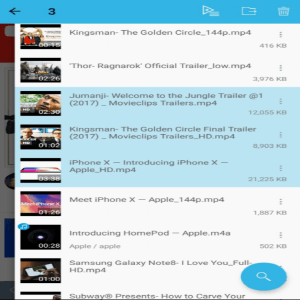
저장된 영상은 위의 그림처럼 저장소로 들어가게 됩니다.
용량과 제목이 나오며, 스마트폰의 기본 저장폴더 download 폴더로 들어가게 되며, 기본 갤러리 앱으로 들어가서 유튜브영상 감상할 수도 있습니다.
5. 개인적인 모바일 유튜브 다운로드 방법 추천
지금까지 모바일 유튜브 다운로드 방법 10가지를 알아보았습니다.
아이폰 유튜브 다운로드 방법도 있었고, 안드로이드 유튜브 다운로드 활용법도 제공하였습니다.
본인이 가지고 있는 스마트폰 기기에 맞게 꼭 모바일 유튜브 다운로드 성공하시길 바랍니다.
PC에서도 다운 받는 방법을 알고 싶다면 메뉴 버튼을 누르고, 유튜브 동영상 100% 다운로드 방법을 클릭하세요.
저는 개인적으로 사이트를 활용하는 것보다는 유튜브 다운로드 앱 활용하는 것이 더 좋습니다.
왜냐하면 한 번만 다운받으면 앞으로 편하게 계속 유튜브 동영상 다운로드 어플을 이용할 수 있기 때문이죠.
그래도 만약 1회성으로 다운로드 사이트를 이용하실거라면 SS나 PP를 추천합니다. PC버전 설명에 잘 나와있으니 참고하세요!
아래의 공유 버튼을 눌러 마음껏 퍼가셔도 좋습니다. (상업적인 이용 제외)
단, 퍼가실 때 반드시 출처: URL을 표기해주세요.
- 유튜브 영상만 보지 말고 나가서 운동이라도 할까요!?
- 아니면 소개팅이라도 할까요!?